關於定義板
欲新增板,在板上按一下滑鼠右鍵,然後選取「在上方新增板」(Add Plate Above) 或「在下方新增板」(Add plate below)。您也可以從「模座定義」(Mold Base Definition) 對話方塊的板清單中選取板類型,然後按一下某個板來新增板。此時會開啟「板」(Plate) 對話方塊。
1. 將量測單位設為「公釐」(mm) 或「英吋」(inch)。可用供應商的清單將會更新。
2. 從清單中選取一家供應商。所有可用的板將會出現在板清單中。所選板也會出現在預覽視窗中。
3. 從對話方塊右上方的清單中選取要新增板的組件。
4. 板尺寸會出現在預覽旁的表格中。按兩下「值」(Value) 欄以執行下列動作︰
◦  編輯尺寸值。
編輯尺寸值。
 編輯尺寸值。
編輯尺寸值。◦  從清單選取一個有效值。
從清單選取一個有效值。
 從清單選取一個有效值。
從清單選取一個有效值。◦  從清單選取有效值,或自行輸入一個值。
從清單選取有效值,或自行輸入一個值。
 從清單選取有效值,或自行輸入一個值。
從清單選取有效值,或自行輸入一個值。◦  您無法變更禁用的值。
您無法變更禁用的值。
 您無法變更禁用的值。
您無法變更禁用的值。如果輸入的「長度」(Length)、「寬度」(Width) 或 「厚度」(Thickness) 值並未列於目錄中,順序編號可能會變更。摘要樹中的手動變更將顯示警告  。 。使用「坯件裕量」(Stock Allowance) 尺寸來減少標準板的厚度。這會產生正確的「順序編號」(Order Number),以利加工帶有順序的板。 |
5. 在「零件名稱」(Part Name) 方塊中輸入平板名稱。欲輸入替代名稱,請選取核取方塊。這兩個預設名稱都是在「EMX 選項」(EMX Options) 對話方塊的「零件名稱」(Part Name) 中定義。
6. 按一下某個標籤以預覽所選板類型的所有可用特徵。
7. 欲設定板屬性選項,請選取「BOM 資料」(BOM Data)、「參數」(Parameter) 與「關係」(Relation) 標籤。
8. 選取「選項」(Options) 標籤的「複製工程圖」(Copy Drawings) 核取方塊,自範本建立工程圖。
將板組裝成模座時,若要自動儲存板工程圖,請將 SAVE_DRAWINGS 設為 YES。 |
9. 現用特徵的尺寸會顯示於表格中。按兩下「值」(Value) 或「公差」(Tolerances) 欄以變更尺寸值。您無法變更尺寸名稱。
10. 選取「新增至 BOM」(Add to BOM) 核取方塊,將該元件納入材料清單。
11. 按一下「確定」(OK) 關閉對話方塊並將組件更新成使用新的板,或按一下「取消」(Cancel) 關閉對話方塊並返回「模座定義」(Mold Base Definition) 對話方塊。
使用技術標籤指定板的顏色
您可以在「EMX 選項」(EMX Options) 對話方塊的「技術」(Technology) 標籤中定義板的顏色。
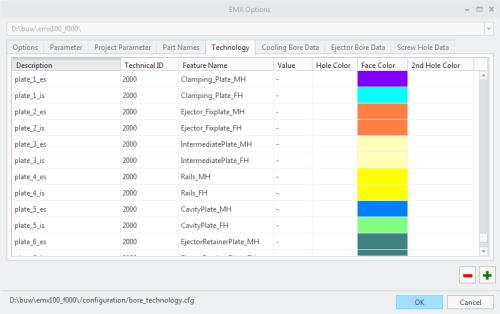
• 板的範本可於 <EMX-loadpoint>/components/%UNIT%/plates 取得。您可以使用下列組態選項,將板的長度、寬度與厚度新增為模型參數:
◦ PARAM_PLATE_LENGTH
◦ PARAM_PLATE_WIDTH
◦ PARAM_PLATE_THICKNESS
• 如果將組態選項 RECALC_MASS_PROPS 設為 YES,當「模座定義」(Mold Base Definition) 對話方塊關閉時,將會計算整個模座組件的重心。
點 CENTER_OF_GRAVITY 於骨架模型中的方位會移動至正確的位置,因此可用來驅動環鎖方位。
根據預設,選項 RECALC_MASS_PROPS 會設為 NO。
• 您可以在「零件名稱」(Part Names) 標籤中,針對每個元件類型定義額外的圖層名稱。如果元件已組裝,將會建立圖層或摘要圖層,並將新的元件新增至圖層中。如果需要其他圖層功能,請設定組態選項 CREATE_GROUP_LAYER 與 CREATE_LAYERS_PER_PART。
• 在組裝範本模型時,當中所有尺寸的公差模式都不會做出修改。